كيفية عرض أو إظهار أشهر تقويم متعددة في مستكشف التواريخ الخاص بـ Outlook؟
افتراضيًا، يعرض Outlook فقط تقويم شهر واحد في مستكشف التواريخ الخاص بشريط المهام. بالنسبة للكثير من مستخدمي Outlook، فإنهم يفضلون إظهار المزيد من الأشهر في مستكشف التواريخ لإدارة أعمالهم بسهولة. ستساعدك التعليمات التالية على عرض المزيد من الأشهر في مستكشف التواريخ.
عرض المزيد من الأشهر عن طريق سحب شريط التقسيم في Outlook
عرض المزيد من الأشهر عن طريق تغيير عدد صفوف الأشهر في Outlook
عرض المزيد من الأشهر عن طريق سحب شريط التقسيم في Outlook
1. ضع المؤشر فوق شريط التقسيم بين "مستكشف التواريخ" و"لوحة القراءة".
2. عندما يتغير المؤشر إلى ![]() ، اسحبه باتجاه اليسار لإظهار المزيد من الأشهر. انظر الصورة:
، اسحبه باتجاه اليسار لإظهار المزيد من الأشهر. انظر الصورة:

يمكنك رؤية الفرق بعد سحب شريط التقسيم.
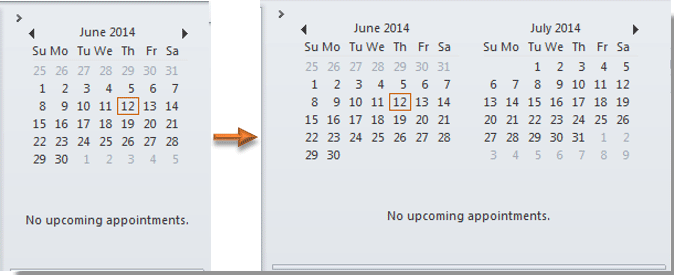
عرض المزيد من الأشهر عن طريق تغيير عدد صفوف الأشهر في Outlook
بالإضافة إلى الطريقة أعلاه، يمكنك عرض المزيد من الأشهر في مستكشف التواريخ عن طريق تغيير عدد صفوف الأشهر.
1. انقر بزر الماوس الأيمن على أي مكان فارغ في مستكشف التواريخ، ثم انقر على "الخيارات" من القائمة.

أو يمكنك النقر على "شريط المهام" > "الخيارات" تحت تبويب "عرض". انظر الصورة:

2. في مربع الحوار "خيارات شريط المهام"، اكتب الرقم الذي تريد عرضه لعدد الأشهر في مربع "عدد صفوف الأشهر"، ثم انقر على زر "موافق".

ثم يمكنك رؤية المزيد من الأشهر يتم عرضها في مستكشف التواريخ. انظر الصورة:

ملاحظات:
1. عدد أشهر التقويم التي ستراها يعتمد على حجم واجهة Outlook الرئيسية ودقة شاشة الكمبيوتر الخاصة بك.
2. يمكن استخدام الطريقتان المذكورتان أعلاه معًا لعرض المزيد من الأشهر.
3. يمكن أن تعمل الطريقتان المذكورتان أعلاه في Outlook 2010 و2007.
4. في Outlook 2013، يكون عدد أشهر التقويم محدودًا في مستكشف التواريخ. لذلك لا يمكنك عرض المزيد من الأشهر في مستكشف التواريخ الخاص بشريط المهام من خلال الطريقتين المذكورتين أعلاه. ولكن يمكنك عرض المزيد من الأشهر في لوحة تصفح التقويم عن طريق سحب شريط التقسيم.
أفضل أدوات تعزيز الإنتاجية في المكتب
خبر عاجل: Kutools لـ Outlook يطلق إصدارًا مجانيًا!
جرب الإصدار الجديد كليًا من Kutools لـ Outlook مع أكثر من100 ميزة مذهلة! انقر لتنزيل الآن!
📧 أتمتة البريد الإلكتروني: الرد التلقائي (متوفر لـ POP وIMAP) / جدولة إرسال البريد الإلكتروني / نسخة تلقائية/مخفية بناءً على القاعدة عند إرسال البريد / التحويل التلقائي (قاعدة متقدمة) / إضافة التحية تلقائيًا / تقسيم تلقائي لرسائل البريد الإلكتروني متعددة المستلمين إلى رسائل فردية ...
📨 إدارة البريد الإلكتروني: استدعاء البريد الإلكتروني / حظر رسائل التصيد بناءً على الموضوعات أو أخرى / حذف البريد الإلكتروني المكرر / البحث المتقدم / تنظيم المجلدات ...
📁 إعدادات المرفقات الاحترافية: حفظ دفعة / فصل دفعة / ضغط دفعة / حفظ تلقائي / تفصيل تلقائي / ضغط تلقائي ...
🌟 جمالية الواجهة: 😊 المزيد من الرموز التعبيرية الجميلة والرائعة / تذكيرك عند وصول رسائل البريد الهامة / تصغير Outlook بدلًا من الإغلاق ...
👍 ميزات بنقرة واحدة: الرد على الجميع مع المرفقات / البريد الإلكتروني المضاد للتصيد / 🕘 عرض المنطقة الزمنية للمرسل ...
👩🏼🤝👩🏻 جهات الاتصال والتقويم: إضافة دفعة لجهات الاتصال من البريد الإلكتروني المحدد / تقسيم مجموعة جهات الاتصال إلى مجموعات فردية / إزالة تذكير عيد الميلاد ...
استخدم Kutools بلغتك المفضلة – يدعم الإنجليزية والإسبانية والألمانية والفرنسية والصينية وأكثر من40 لغة أخرى!
افتح Kutools لـ Outlook فورًا بنقرة واحدة. لا تنتظر، قم بالتنزيل الآن وارتقِ بإنتاجيتك!


🚀 تنزيل بنقرة واحدة — احصل على جميع إضافات Office
موصى به بقوة: Kutools لـ Office (خمسة في واحد)
بنقرة واحدة يمكنك تنزيل خمسة برامج تثبيت مرة واحدة — Kutools لـ Excel وOutlook وWord وPowerPoint وOffice Tab Pro. انقر لتنزيل الآن!
- ✅ سهولة بنقرة واحدة: قم بتنزيل جميع حزم التثبيت الخمسة دفعة واحدة.
- 🚀 جاهز لأي مهمة في Office: ثبّت الإضافات التي تحتاجها وقتما تشاء.
- 🧰 يتضمن: Kutools لـ Excel / Kutools لـ Outlook / Kutools لـ Word / Office Tab Pro / Kutools لـ PowerPoint